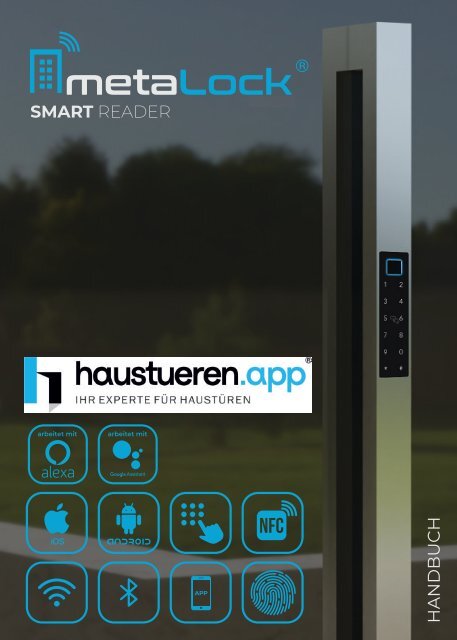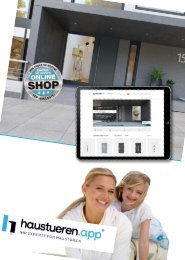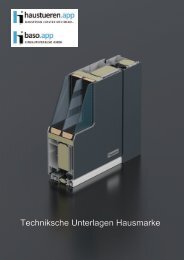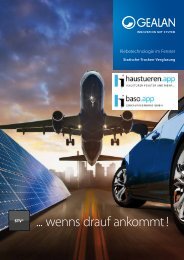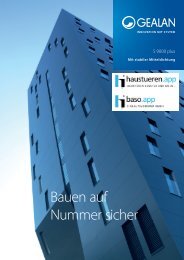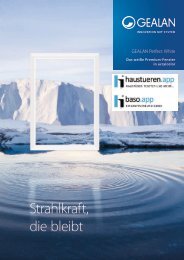NeuesOeffnungssystem
Erfolgreiche ePaper selbst erstellen
Machen Sie aus Ihren PDF Publikationen ein blätterbares Flipbook mit unserer einzigartigen Google optimierten e-Paper Software.
metaLock<br />
by Delutech<br />
SMART READER<br />
arbeitet mit<br />
arbeitet mit<br />
APP<br />
HANDBUCH<br />
1
TTLOCK APP
Handbuch
BLAU<br />
SPRECHANLAGE<br />
metaLock<br />
SCHALTPLAN<br />
400 cm<br />
WEISS (+24V)<br />
BRAWN (GND -)<br />
GRÜN (SIGNAL)<br />
ROT<br />
GELB<br />
FREI<br />
FREI<br />
FREI<br />
RESET<br />
220V
EINLEITUNG<br />
Die App ist eine intelligente Schlossverwaltungssoftware,<br />
die von Shenzhen Smarter Intelligent<br />
Control Technology Co., Ltd. entwickelt wurde. Sie<br />
umfasst Türschlösser, Parkschlösser, Tresorschlösser,<br />
Fahrradschlösser und mehr. Die App kommuniziert<br />
mit dem Schloss über Bluetooth BLE und kann<br />
entsperren, sperren, Firmware aktualisieren,<br />
Betriebsaufzeichnungen lesen usw. Der Bluetooth-<br />
Schlüssel kann auch das Türschloss über die Uhr<br />
öffnen. Die Anwendung ist mehrsprachig.
INHALT<br />
REGISTRIERUNG, AUTHENTIFIZIERUNG UND ANMELDEN 6<br />
LUCIN ERFOLGREICH 7<br />
SCHLOSSVERWALTUNG 8<br />
HINZUFÜGEN SPERREN 9<br />
AKTUALISIERUNG DER SPERRE UND ZEITKALIBRIERUNG 11<br />
AUTORISIERTER ADMINISTRATOR 12<br />
SCHLÜSSELVERWALTUNG 13<br />
PASSCODE-MANAGER 14<br />
KARTENVERWALTUNG 17<br />
FINGERABDRUCKVERWALTUNG 17<br />
ÜBER BLUETOOTH FREISCHALTEN 18<br />
SYSTEMEINSTELLUNGEN 18<br />
PASSAGE-MODUS 19<br />
ANWESENHEITSMANAGEMENT 19<br />
ADMIN-RECHTE ÜBERTRAGEN 20<br />
GATEWAY-VERWALTUNG 20<br />
LICHTSTATUS 21<br />
KOPPELN SIE DAS GATEWAY MIT DER APP 21
REGISTRIERUNG, AUTHENTIFIZIERUNG<br />
UND ANMELDEN<br />
Benutzer können das Konto per Mobiltelefon und<br />
E-Mail registrieren, das derzeit 200 Länder und<br />
Regionen der Welt unterstützt. Der Verifizierungscode<br />
wird an das Mobiltelefon oder die E-Mail des Benutzers<br />
gesendet und die Registrierung ist nach der<br />
Verifizierung erfolgreich.<br />
6
LUCIN ERFOLGREICH<br />
Wenn Sie die Schlossschloss-App zum ersten Mal<br />
verwenden und keine Schloss- oder Schlüsseldaten<br />
im Konto vorhanden sind, wird auf der Startseite die<br />
Schaltfläche zum Hinzufügen des Schlosses angezeigt.<br />
Wenn das Konto bereits ein Schloss oder einen<br />
Schlüssel enthält, werden die Schlossinformationen<br />
angezeigt.<br />
7
SCHLOSSVERWALTUNG<br />
Die Sperre muss in der App hinzugefügt werden,<br />
bevor sie verwendet werden kann. Das Hinzufügen<br />
eines Schlosses bezieht sich auf die Initialisierung<br />
des Schlosses durch die Kommunikation mit dem<br />
Schloss über Bluetooth. Bitte stellen Sie sich neben das<br />
Schloss. Sobald das Schloss erfolgreich hinzugefügt<br />
wurde, können Sie das Schloss mit der App verwalten,<br />
einschließlich des Sendens eines Schlüssels, des<br />
Sendens eines Passworts usw.<br />
Wenn das Schloss hinzugefügt wird, wird der Addierer<br />
zum Administrator des Schlosses. Gleichzeitig kann<br />
das Schloss nicht durch Berühren der Tastatur in<br />
den Setup-Modus wechseln. Diese Sperre kann erst<br />
wieder hinzugefügt werden, nachdem der aktuelle<br />
Administrator die Sperre gelöscht hat. Das Löschen<br />
des Schlosses muss über Bluetooth neben dem<br />
Schloss erfolgen.<br />
8
HINZUFÜGEN SPERREN<br />
Die App unterstützt mehrere Arten von Schlössern,<br />
darunter Türschlösser, Vorhängeschlösser, Tresorschlösser,<br />
intelligente Schließzylinder, Parkschlösser und<br />
Fahrradschlösser. Beim Hinzufügen eines Geräts müssen<br />
Sie zunächst den Sperrtyp auswählen. Das Schloss<br />
muss nach dem Aufrufen des Einstellungsmodus zur<br />
App hinzugefügt werden. Eine nicht hinzugefügte<br />
Sperre wechselt in den Einstellungsmodus, solange die<br />
Sperrtastatur berührt wird.<br />
9
Weisen Sie Ihrem Schloss einen Namen zu und Sie<br />
sehen einen Hauptbildschirm.<br />
10
AKTUALISIERUNG DER SPERRE<br />
UND ZEITKALIBRIERUNG<br />
Der Benutzer kann die Schlosshardware in der APP<br />
aktualisieren. Das Upgrade muss über Bluetooth<br />
neben dem sperren. Wenn das Upgrade erfolgreich<br />
ist, können der ursprüngliche Schlüssel, das<br />
Kennwort, die IC-Karte und der Fingerabdruck weiter<br />
verwendet werden. Wenn ein Gateway vorhanden<br />
ist, wird die Uhr zuerst über das Gateway kalibriert.<br />
Wenn kein Gateway vorhanden ist, muss es über das<br />
Bluetooth des Mobiltelefons kalibriert werden.<br />
11
AUTORISIERTER ADMINISTRATOR<br />
Nur der Administrator kann den Schlüssel<br />
autorisieren. Bei erfolgreicher Autorisierung stimmt<br />
der autorisierte Schlüssel mit der Benutzeroberfläche<br />
des Administrators überein. Er kann Schlüssel an<br />
andere senden, Passwörter senden und vieles mehr.<br />
Der autorisierte Administrator kann jedoch andere<br />
nicht mehr autorisieren.<br />
SUCHSPERRE AUFZEICHNUNG<br />
Der Administrator kann den Entsperrdatensatz jedes<br />
Schlüssels abfragen.<br />
12
SCHLÜSSELVERWALTUNG<br />
Nachdem der Administrator die Sperre erfolgreich<br />
hinzugefügt hat, besitzt er die höchsten<br />
Administratorrechte für die Sperre. Er kann anderen<br />
Schlüssel schicken. In der Zwischenzeit kann er die<br />
auslaufende Schlüsselverwaltung erhöhen. Klicken Sie<br />
auf die Art des Schlosses, es wird der zeitlich begrenzte<br />
ekey angezeigt, einmaliger ekey und permanenter<br />
ekey. Zeitlich begrenzter ekey: Der ekey ist für die<br />
angegebene Zeit gültig, Dauerhafter ekey: Der ekey<br />
kann dauerhaft verwendet werden. Einmaliger ekey:<br />
Der ekey wird nach Gebrauch automatisch gelöscht.<br />
Wiederkehrender ekey: Der Schlüssel arbeitet an<br />
bestimmten Tagen und Uhrzeiten.<br />
13
PASSCODE-MANAGER<br />
Drücken Sie nach der Eingabe des Passcodes auf<br />
der Tastatur des Schlosses die Entriegelungstaste,<br />
um es zu entriegeln. Passcodes werden in<br />
permanente, zeitlich begrenzte, einmalige, löschbare,<br />
benutzerdefinierte usw.<br />
Permanenter Passcode<br />
Der permanente Passcode muss<br />
innerhalb von 24 Stunden nach<br />
der Generierung verwendet<br />
werden, andernfalls verfällt er<br />
automatisch.<br />
Zeitlich begrenzter<br />
Passcode<br />
Der zeitlich begrenzte Passcode<br />
kann ein Ablaufdatum besitzen,<br />
das mindestens eine Stunde und<br />
höchstens drei Jahre beträgt. Liegt<br />
die Gültigkeitsdauer innerhalb<br />
eines Jahres, die Zeit kann auf<br />
die Stunde genau sein; beträgt<br />
die Gültigkeitsdauer mehr als<br />
ein Jahr, beträgt die Genauigkeit<br />
einen Monat. Wenn der zeitlich<br />
begrenzte Passcode gültig ist,<br />
sollte er lauten innerhalb von 24<br />
Stunden verbraucht, sonst<br />
es verfällt automatisch.<br />
14
Einmaliger Passcode<br />
Der einmalige Passcode kann nur<br />
einmal verwendet werden und ist<br />
6 Stunden lang verfügbar.<br />
Passcode löschen<br />
Passcode löschen wird<br />
verwendet, um alle Passcodes<br />
zu löschen, die von der Sperre<br />
festgelegt wurden und die 24<br />
Stunden lang verfügbar sind.<br />
Benutzerdefinierter<br />
Passcode<br />
Der Benutzer kann beliebige<br />
Passcodes festlegen<br />
und Gültigkeitsdauer er will.<br />
15
Wiederkehrender<br />
Passcode<br />
Der wiederkehrende Passcode<br />
kann innerhalb einer bestimmten<br />
wiederverwendet werden<br />
Zeitraum, einschließlich täglich<br />
Typ, Wochentagtyp,<br />
Wochenendtyp und mehr.<br />
PASSCODE-MANAGER<br />
Alle generierten Passwörter können im Passwortverwaltungsmodul<br />
eingesehen und verwaltet werden.<br />
Dies beinhaltet das Recht, das Passwort zu ändern,<br />
das Passwort zu löschen, das Passwort zurückzusetzen<br />
und das Passwort zu entsperren.<br />
16
KARTENVERWALTUNG<br />
Sie müssen zuerst die NFC-Karte hinzufügen. Der gesamte<br />
Vorgang muss über die App neben dem Schloss<br />
durchgeführt werden. Die Gültigkeitsdauer der NFC-<br />
Karte kann entweder dauerhaft, zeitlich begrenzt oder<br />
wiederkehrend eingestellt werden.<br />
Alle NFC-Karten können über<br />
das Kartenverwaltungsmodul<br />
abgefragt und verwaltet werden.<br />
FINGERABDRUCKVERWALTUNG<br />
Die Fingerabdruckverwaltung ähnelt der NFC-<br />
Kartenverwaltung. Nachdem Sie einen Fingerabdruck<br />
hinzugefügt haben, können Sie den Fingerabdruck<br />
verwenden, um die Tür zu entsperren.<br />
17
ÜBER BLUETOOTH FREISCHALTEN<br />
App-Nutzer können<br />
die Tür über Bluetooth<br />
entriegeln und den<br />
Bluetooth ekey auch<br />
an jeden senden.<br />
Klicken Sie auf den<br />
runden Knopf oben<br />
auf der Seite, um die<br />
Tür zu entriegeln, und halten Sie den runden Knopf<br />
gedrückt, um die Tür zu verriegeln. Da das Bluetooth-<br />
Signal eine gewisse Reichweite hat, verwenden Sie<br />
bitte die APP innerhalb des bestimmten Bereichs.<br />
SYSTEMEINSTELLUNGEN<br />
In den Systemeinstellungen umfasst es Touch-<br />
Entsperrschalter, Gruppenverwaltung, Gateway-<br />
Verwaltung, Sicherheitseinstellungen, Erinnerung,<br />
Smart Lock übertragen und so weiter.<br />
Touch to unlock<br />
Touch unlock setting determines<br />
whether you can open the door<br />
by touching the lock.<br />
18
PASSAGE-MODUS<br />
Während des bestimmten Zeitraums bleibt das<br />
Schloss entsperrt, bis es manuell gesperrt wird.<br />
ANWESENHEITSMANAGEMENT<br />
Die APP ist eine Zugangskontrolle, die für das<br />
Anwesenheitsmanagement des Unternehmens<br />
verwendet werden kann. Die App enthält Funktionen<br />
zur Personalverwaltung, Anwesenheitsstatistik und<br />
so weiter. Der normale Türschlossbesuch Funktion ist<br />
standardmäßig deaktiviert. Der Benutzer kann es in<br />
den Sperreinstellungen ein- oder ausschalten.<br />
19
ADMIN-RECHTE ÜBERTRAGEN<br />
Der Administrator kann die Sperre auf andere<br />
Benutzer übertragen. Nur das Konto, das die Sperre<br />
verwaltet, hat das Recht, die Sperre zu übertragen.<br />
GATEWAY-VERWALTUNG<br />
Das Smart Lock ist direkt über<br />
Bluetooth verbunden, weshalb<br />
es vom Netzwerk nicht<br />
angegriffen wird. Das Gateway<br />
ist eine Brücke zwischen<br />
Smart Locks und Heim-<br />
WIFI-Netzwerken. Über das<br />
Gateway kann der Benutzer<br />
die Sperruhr aus der Ferne anzeigen und kalibrieren<br />
sowie den Entsperrdatensatz lesen. Inzwischen,<br />
es kann das Kennwort aus der Ferne löschen und ändern.<br />
20
LICHTSTATUS<br />
Wenn das Gateway eingeschaltet ist:<br />
Licht blinkt abwechselnd rot<br />
und blau: Stand-by-Modus,<br />
Pairing-Modus<br />
Blaues Licht: Arbeitsmodus<br />
Rotes Licht: Netzwerkfehler<br />
KOPPELN SIE DAS GATEWAY MIT DER APP<br />
Drücken<br />
Drücken<br />
Wählen (G2)<br />
An Strom anschließen Mit WLAN verbinden Vollendet<br />
21
FCC-ERKLÄRUNG<br />
Dieses Gerät entspricht Teil 15 der FCC-Bestimmungen. Der Betrieb unterliegt den<br />
folgenden zwei Bedingungen: (1) Dieses Gerät darf keine schädlichen Störungen<br />
verursachen und (2) dieses Gerät muss alle empfangenen Störungen akzeptieren,<br />
einschließlich Störungen, die einen unerwünschten Betrieb verursachen können.<br />
Änderungen oder Modifikationen an diesem Gerät, die nicht ausdrücklich von<br />
der für die Konformität verantwortlichen Partei genehmigt wurden, können die<br />
Berechtigung des Benutzers zum Betrieb des Geräts erlöschen lassen.<br />
HINWEIS: Dieses Gerät wurde getestet und entspricht den Grenzwerten für<br />
ein digitales Gerät der Klasse B gemäß Teil 15 der FCC-Bestimmungen. Diese<br />
Grenzwerte sollen einen angemessenen Schutz gegen schädliche Interferenzen<br />
bei einer Installation in Wohngebieten bieten. Dieses Gerät erzeugt, verwendet<br />
und kann Hochfrequenzenergie abstrahlen und kann, wenn es nicht gemäß den<br />
Anweisungen installiert und verwendet wird, schädliche Interferenzen bei der<br />
Funkkommunikation verursachen. Es gibt jedoch keine Garantie dafür, dass bei<br />
einer bestimmten Installation keine Interferenzen auftreten. Wenn dieses Gerät<br />
schädliche Interferenzen beim Radio- oder Fernsehempfang verursacht, die<br />
durch Aus- und Einschalten des Geräts festgestellt werden können, wird dem<br />
Benutzer empfohlen, zu versuchen, die Interferenzen durch eine oder mehrere der<br />
folgenden Maßnahmen zu beheben:<br />
- Richten Sie die Empfangsantenne neu aus oder verlegen Sie sie.<br />
- Vergrößern Sie den Abstand zwischen Gerät und Empfänger.<br />
- Schließen Sie das Gerät an eine Steckdose eines anderen Stromkreises als der<br />
des Empfängers an.<br />
- Wenden Sie sich an den Händler oder einen erfahrenen Radio-/TV-Techniker, um<br />
Hilfe zu erhalten.<br />
Dieses Gerät und seine Antenne(n) dürfen nicht zusammen mit anderen Antennen<br />
oder Sendern aufgestellt oder betrieben werden. Dieses Gerät entspricht Teil 15 der<br />
FCC-Bestimmungen. Der Betrieb unterliegt den folgenden zwei Bedingungen: (1)<br />
Dieses Gerät darf keine schädlichen Interferenzen verursachen und (2) dieses Gerät<br />
muss alle empfangenen Interferenzen akzeptieren, einschließlich Interferenzen,<br />
die einen unerwünschten Betrieb verursachen können für eine unkontrollierte<br />
Umgebung. Dieses Gerät sollte mit einem Mindestabstand von 20 cm zwischen<br />
dem Strahler und Ihrem Körper installiert und betrieben werden.<br />
22